履歴管理(システム全体)¶
システム全体の履歴管理は、ワークフローシステム [運用管理]画面のサイドバーで[決裁出力履歴管理]をクリックして、[履歴管理]画面から行います。
注釈
- 「ワークフローオプション機能」管理権限を持ったユーザーでワークフローシステムにログインしてください。
- 管理機能での履歴管理は、インストール時点では無効になっています。「出力履歴管理機能の設定」の手順で有効にしてください。
出力履歴管理機能の設定¶
システム全体の出力履歴を一元的に管理する機能を、以下の手順で有効にします。
ワークフローシステム システム設定へのログイン
管理権限を持ったユーザーでワークフローシステム にログインします。
右上の「管理」メニューからシステム設定をクリックします。
出力履歴管理機能の設定変更
サイドバーから「オプション」をクリックします。
「決裁データ出力オプション」タブにある[管理機能で出力履歴を管理する]にチェックを入れます。

設定の保存
[オプション]画面の[保存]ボタンをクリックします。以下のメッセージが表示されることを確認します。
正常に保存しました。
履歴の削除¶
削除方法には、全ての履歴情報をまとめて削除する「全履歴削除」と、履歴情報を一覧から選択して削除する「案件毎の履歴削除」の二通りがあります。
全履歴削除
履歴管理マスタに登録されている全ての履歴情報を削除します。
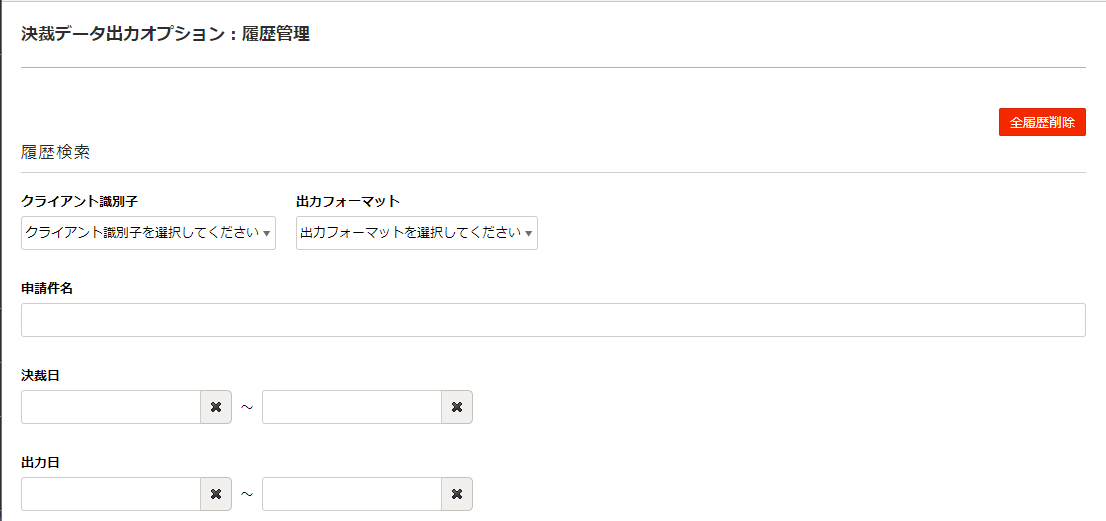
案件毎の履歴削除
履歴管理マスタの履歴情報を一覧から選択して削除します。
[検索条件]で検索する条件を設定して検索すると、検索条件に一致する履歴情報が[履歴一覧]に表示されますので、対象の履歴情報を選択して削除します。
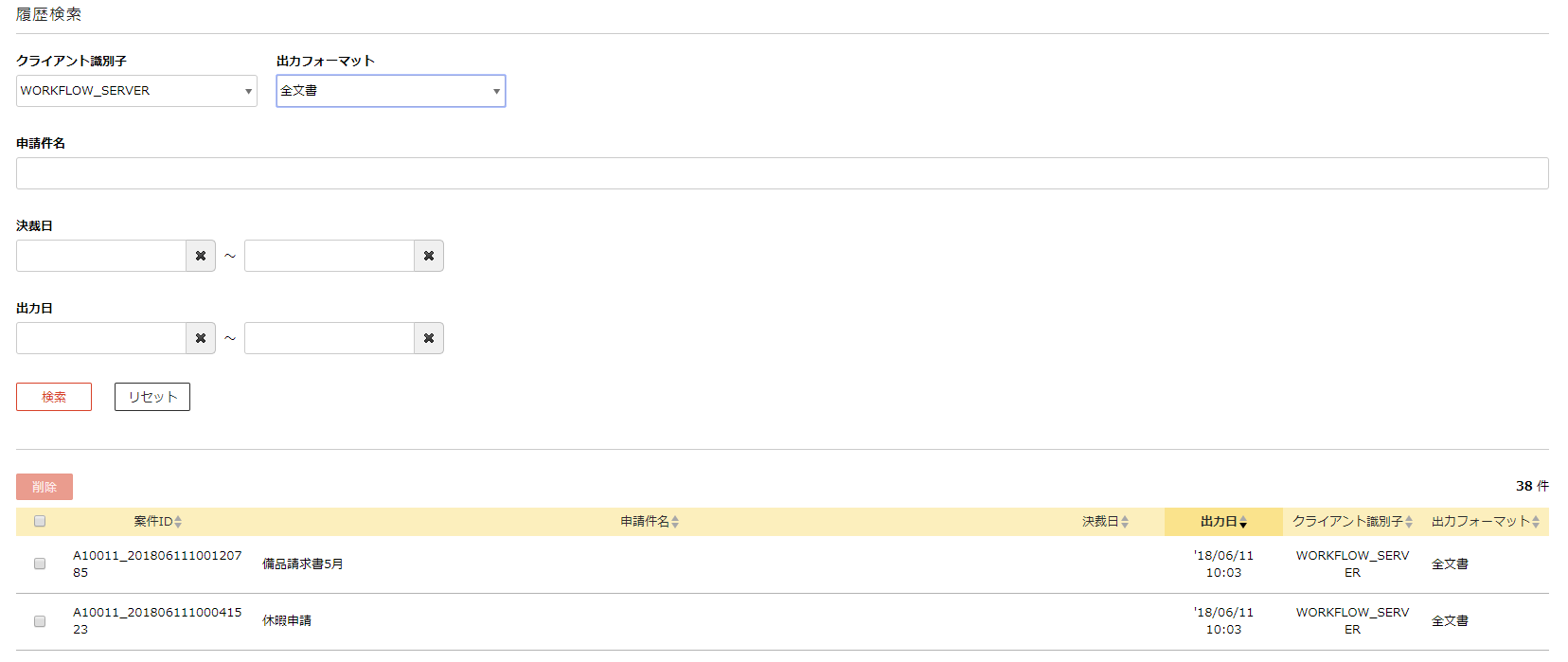
項目説明
| 項目名 | 説明 |
| [全履歴削除]ボタン | これまでの出力履歴をすべて削除します。
出力履歴を検索すると、[全履歴削除]ボタンは無効になります。
|
| クライアント識別子 | 履歴を検索するクライアント識別子を選択します。
出力履歴マスタに登録されているクライアント識別子が表示されます。
|
| 出力フォーマット | 履歴を検索する出力フォーマットを選択します。
出力履歴マスタに登録されている出力フォーマットが表示されます。
|
| 申請件名 | 履歴を検索する申請件名を入力します。 |
| 決裁日 | 履歴を検索する決裁日を指定します。 |
| 出力日 | 履歴を検索する出力日を指定します。 |
| 検索 | 指定した検索条件で検索します。 |
| リセット | 検索条件をリセットします。 |
| 削除する | [履歴一覧]の[削除]チェックボックスで選択した出力履歴を削除します。 |
| 削除チェックボックス | 削除する履歴にチェックを入れます。 |
| 案件ID | 出力案件履歴の案件ID(案件識別用の一意のID)が表示されます。 |
履歴一覧
└ 申請件名
|
出力案件履歴の申請件名が表示されます。 |
履歴一覧
└ 決裁日
|
出力案件履歴の決裁日が表示されます。 (否認された案件は空白で表示されます) |
履歴一覧
└ 出力日
|
出力案件履歴の出力日時が表示されます。 |
履歴一覧
└ クライアント識別子
|
出力案件履歴のクライアント識別子が表示されます。 |
履歴一覧
└ 出力フォーマット
|
出力案件履歴の出力フォーマットが表示されます。 |
ヒント
項目名を選択すると、該当項目で履歴一覧をソート(昇順、降順)します